Linux磁盘空间不足怎么办?安全清理Linux磁盘的几种方法详解
近期有些网友想要了解Linux磁盘空间不足怎么办?安全清理Linux磁盘的几种方法详解的相关情况,小编通过整理给您分析,同时介绍一下有关信息。
当Linux系统提示磁盘空间不足时,盲目删除文件可能导致系统崩溃或关键服务异常。本文ZHANID工具网将详细介绍从诊断到安全清理的完整流程,涵盖命令行工具、手动清理策略及预防措施,助你精准释放空间且不踩坑。
一、诊断磁盘空间:先定位“元凶”
1. 快速查看磁盘使用情况
df-hT#查看所有挂载点空间使用率(人类可读格式) du-sh/*#列出根目录下各文件夹占用总量(快速定位大目录)
关键指标:关注Use%超过80%的挂载点(如/或/home)。
2. 深度定位大文件
sudodu-a/path/to/dir2>/dev/null|sort-n-r|head-n20#列出目录下前20大文件/子目录 sudoncdu/#交互式磁盘分析工具(需安装,按n按文件名排序)
技巧:从占用最高的目录逐层深入,优先处理非系统关键目录(如/var/log、/home)。
二、安全清理策略:分场景操作
场景1:清理包管理器缓存
#Debian/Ubuntu系 sudoapt-getclean#清理下载的.deb包 sudoapt-getautoremove#删除无用依赖包 #RHEL/CentOS系 sudodnfcleanall#清理yum/dnf缓存 sudodnfautoremove #Arch/Manjaro系 sudopacman-Sc#清理未安装的包缓存 sudopacman-Rns$(pacman-Qtdq)#删除孤立包
注意:autoremove仅删除自动安装的无用依赖,手动安装的包需谨慎处理。
场景2:删除旧内核(仅限非当前内核)
#查看已安装内核 dpkg--list|greplinux-image#Debian/Ubuntu rpm-qa|grepkernel#RHEL/CentOS #删除旧内核(保留至少2个版本) sudoapt-getpurgelinux-image-X.X.X-XX-generic#Debian/Ubuntu sudodnfremovekernel-X.X.X-XXX.el8.x86_64#RHEL/CentOS #验证当前内核(避免误删) uname-r
风险:误删当前内核会导致启动失败,务必核对版本号。
场景3:清理日志文件
#清理系统日志(journald) sudojournalctl--vacuum-time=7d#保留最近7天日志 sudojournalctl--vacuum-size=500M#限制日志最大占用 #手动清理/var/log(谨慎操作!) sudotruncate-s0/var/log/syslog#清空日志(不删除文件) sudorm/var/log/old-*.log#删除旧日志(按命名规则)
警告:直接删除正在写入的日志可能导致服务异常,建议先停止服务或清空文件。
场景4:删除无用软件包
#列出所有已安装包(按大小排序)
dpkg-query-Wf'${Installed-Size}\t${Package}\n'|sort-n#Debian/Ubuntu
rpm-qa--queryformat'%10{size}-%-25{name}\t%{version}\n'|sort-n#RHEL/CentOS
#卸载指定包(示例)
sudoapt-getremove--purgeunneeded-package#Debian/Ubuntu
sudodnfremoveunused-package#RHEL/CentOS场景5:清理Docker/容器镜像(如适用)
#删除未使用的镜像、卷、网络 dockersystemprune-a--volumes#彻底清理(会删除所有未使用资源) #手动删除指定镜像 dockerrmi$(dockerimages-f"dangling=true"-q)#删除悬空镜像
注意:生产环境慎用-a参数,避免误删运行中的容器数据。
三、隐藏空间杀手:特殊文件清理
1. 清理已删除但未释放的文件
sudolsof+L1#列出已删除但仍被进程占用的文件 kill-9PID#终止相关进程后,空间会自动释放
2. 清理平面文件系统(如/tmp)
sudorm-rf/tmp/*#清理临时文件(部分系统需先卸载/tmp) sudosystemctlstoptmp.mount#停止tmp服务(如必要)
建议:配置cron定时清理:
#每天凌晨3点清理/tmp echo"03***rootrm-rf/tmp/*">>/etc/cron.daily/clean-tmp
3. 清理缓存文件
#浏览器缓存(如~/.cache/firefox) rm-rf~/.cache/* #包管理器缓存(已在前文处理) #应用缓存(如~/.npm、~/.gradle)
四、终极工具:自动化清理
1. BleachBit(图形化工具)
sudoapt-getinstallbleachbit#Debian/Ubuntu sudodnfinstallbleachbit#RHEL/CentOS
功能:可视化勾选清理项(如浏览器缓存、系统日志、临时文件等),支持白名单机制。
2. Stacer(系统监控+清理二合一)
sudosnapinstallstacer#通过Snap安装
五、预防措施:避免再次爆盘
设置日志轮转
编辑/etc/logrotate.conf,配置日志文件定期压缩、分割和删除。监控磁盘空间
安装ncdu、gdu等工具,或通过Prometheus+Grafana搭建监控看板。调整Docker存储驱动
在/etc/docker/daemon.json中配置"storage-driver": "overlay2",优化镜像存储效率。使用Btrfs/ZFS快照回滚
通过文件系统快照功能,避免因误删导致的系统恢复难题。
六、总结:安全清理三原则
先备份,后操作:对关键数据目录(如
/var/lib/mysql)提前备份。从外到内清理:优先处理用户数据(
/home)和缓存(/var/cache),慎动系统目录。验证清理结果:操作后执行
df -h确认空间释放,并观察系统稳定性24小时。
通过以上方法,可安全释放数十GB空间,同时保持系统健康运行。若磁盘空间仍不足,建议考虑扩容或迁移大文件至独立存储设备。
推荐阅读
-
《Linux就该这么学》自学书籍
《Linux就该这么学》是当前网上最流行的Linux书籍,它提供有电子版免费下载,零基础Linux入门,本书定期更新,通俗易懂的文...
-
Linux就该这么学PDF教程下载
这是一本非常适合Linux学习者阅读的教程,目前该书籍免费提供word和pdf电子版本下载。红联Linux社区强烈推荐给广大Lin...
-
linux怎么搭建ftp服务器(linux ftp命令)
linuxftp命令?很欢喜问本问题,此观点祝你好运吧!再连接ftp服务器。格式:ftp[hostname|ip-address...
-
linux怎么调出屏幕键盘(linux | 怎么打出来,管道符号怎么打)
linux|怎么打出来,管道符号怎么打?楼主,你好!“|”这个符号在linux环境称做“管道符”框输入方法:Shift键盘的“...
-
linux系统生成core文件(linux udp缓存配置)
linuxudp缓存配置?临时再添加:sysctl-w_max26214400无限制再添加:将以下行添加到中:_max26214...
-
linux Centos如何安装PHP7
linuxCentos如何安装PHP7今天小编给大家分享一下li...
-

干了10多年的php,还不会安装,是不是丢人
-

Linux编程的十大代码编辑器新鲜出炉,你用的入榜单了吗?
-
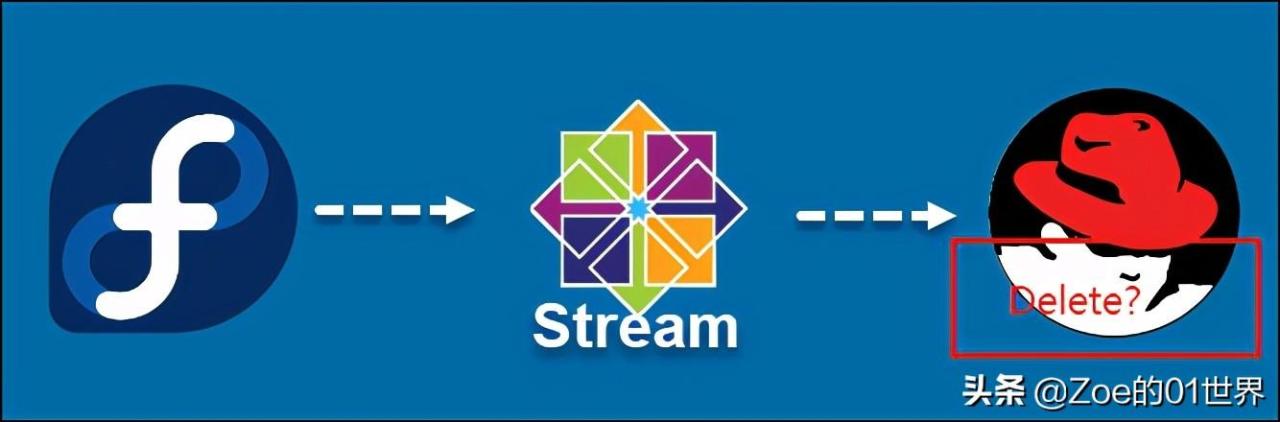
从7到8,CentOS又更新了什么
-

PHP程序员的技术成长规划-基础阶段篇

